Vytváření řešení pracovních postupů SharePointu
Visual Studio poskytuje nástroje, které vám pomůžou vytvářet vlastní pracovní postupy, které spravují životní cyklus dokumentů a položek seznamu na webu SharePointu. Mezi poskytnuté položky patří návrhář, sada ovládacích prvků aktivity a potřebné odkazy na sestavení. Visual Studio obsahuje také Průvodce přizpůsobením SharePointu, který pomáhá vytvářet a konfigurovat pracovní postupy.
Další informace o službě SharePoint naleznete v tématu Microsoft SharePoint Products and Technologies.
Pracovní postupy v SharePointu
Když přidáte pracovní postup do sharepointové knihovny nebo seznamu, vynutíte obchodní proces u všech položek v knihovně nebo seznamu. Pracovní postup popisuje akce, které musí systém nebo uživatelé provádět pro každou položku, například odeslání položky, která se má upravit a pak zkontrolovat. Tyto akce, označované jako aktivity, jsou stavebními bloky pracovního postupu.
Pracovní postupy SharePointu můžete vytvořit v sadě Visual Studio a nasadit je na web SharePointu. Po nasazení pracovního postupu do SharePointu ho přidružíte ke knihovně nebo seznamu. Potom ho může uživatel spustit automaticky, procesem nebo ručně. Další informace o operaci pracovního postupu naleznete v tématu Vývoj pracovních postupů SharePointu pomocí sady Visual Studio.
Vytváření vlastních pracovních postupů SharePointu
V sadě Visual Studio jsou k dispozici dva projekty pracovních postupů SharePointu: Sekvenční pracovní postup a pracovní postup stavového počítače.
Sekvenční pracovní postup představuje řadu kroků. Kroky se provádějí po druhé, dokud se nedokončila poslední aktivita. Sekvenční pracovní postupy jsou vždy v jejich provádění výhradně sekvenční. Protože můžou přijímat externí události a zahrnovat paralelní logické toky, může se přesné pořadí provádění lišit. Následující obrázek ukazuje příklad sekvenčního pracovního postupu.
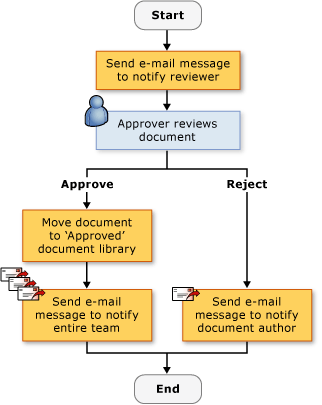
Pracovní postup stavového počítače představuje sadu stavů, přechodů a akcí. Kroky v pracovním postupu stavového počítače se provádějí asynchronně. To znamená, že se nemusí provádět jeden po druhém, ale místo toho se aktivují akcemi a stavy. Jeden stav je přiřazen jako počáteční stav a potom na základě události se provede přechod do jiného stavu. Stavový počítač může mít konečný stav, který určuje konec pracovního postupu. Následující diagram znázorňuje příklad pracovního postupu stavového počítače.
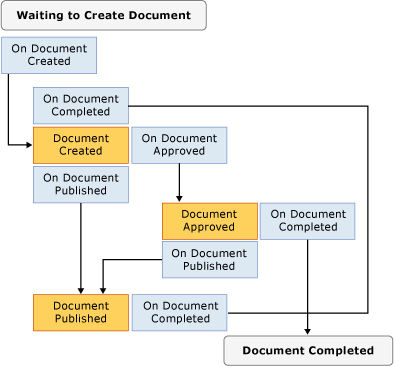
Další informace o typech pracovních postupů naleznete v tématu Typy pracovních postupů.
Použití průvodce
Když v sadě Visual Studio vytvoříte projekt pracovního postupu SharePointu, nejprve zadáte jeho nastavení v Průvodci přizpůsobením SharePointu. Průvodce pomocí těchto nastavení vytvoří projekt v Průzkumník řešení. Tento projekt obsahuje soubor kódu, několik souborů, které se používají k nasazení pracovního postupu, a odkazy na sestavení, která jsou nutná k vytvoření vlastního pracovního postupu Služby SharePoint.
Po vytvoření pracovního postupu můžete upravit její vlastnosti v okno Vlastnosti. I když lze většinu vlastností pracovního postupu změnit přímo v okno Vlastnosti, některé vyžadují, abyste kliknutím na tlačítko se třemi tečky ( ) změnili jejich hodnoty. Toto tlačítko restartuje Průvodce přizpůsobením služby SharePoint. Po provedení změn hodnoty vlastnosti zvolte tlačítko Dokončit a dokončete je.
) změnili jejich hodnoty. Toto tlačítko restartuje Průvodce přizpůsobením služby SharePoint. Po provedení změn hodnoty vlastnosti zvolte tlačítko Dokončit a dokončete je.
Poznámka:
Vlastnost Typ pracovního postupu je určena jen pro čtení a nelze ji změnit. Pokud chcete změnit typ pracovního postupu, musíte vytvořit jiný pracovní postup.
Návrh pracovního postupu SharePointu
Po definování všech kroků v obchodním procesu použijte návrhář pracovního postupu sady Visual Studio k návrhu pracovního postupu SharePointu. Návrháře otevřete poklikáním na Workflow1.cs nebo Workflow1.vb v Průzkumník řešení nebo otevřete místní nabídku pro některý z těchto souborů a pak zvolte Otevřít.
Aktivity
Pokud chcete navrhnout pracovní postup, přidejte aktivity ze sady nástrojů do plánu pracovního postupu v návrháři. Plán pracovního postupu obsahuje posloupnost aktivit v pořadí, v jakém by se měly provádět.
Existují dva typy aktivit:
Jednoduché aktivity provádějí jednu jednotku práce, například zpoždění po dobu 1 dne nebo spuštění webové služby.
Složené aktivity obsahují jiné aktivity , například podmíněná aktivita může obsahovat dvě větve.
Oba typy aktivit jsou k dispozici v sadě nástrojů.
Aktivity můžou mít vlastnosti, metody a události. Pomocí okna Vlastnosti nastavte vlastnosti aktivity.
Můžete také vytvořit vlastní aktivitu. Další informace naleznete v tématu Návod: Vytvoření vlastní aktivity pracovního postupu webu.
Aktivity jsou uspořádány na následujících kartách v sadě nástrojů:
Pracovní postup SharePointu
Windows Workflow v3.0
Windows Workflow v3.5
SharePoint nepodporuje všechny základní aktivity pracovních postupů. Další informace naleznete v tématu Aktivity pracovního postupu pro Windows služba SharePoint Services Přehled.
Aktivity pracovního postupu SharePointu
Karty Pracovní postup služby SharePoint obsahují specializované aktivity pro použití ve službě Microsoft SharePoint Foundation. Tyto aktivity zjednodušují a zjednodušují vývoj pracovních postupů životního cyklu dokumentů. Další informace o aktivitách uvedených na kartě Pracovní postup SharePointu naleznete v tématu Aktivity pracovního postupu pro Windows služba SharePoint Services Přehled.
Aktivity pracovního postupu Windows
Karty Windows Workflow obsahují aktivity, které poskytuje Windows Workflow Foundation. Tyto aktivity můžete použít k vytvoření plánů pracovních postupů pro jakýkoli druh aplikace pracovního postupu Systému Windows.
Další informace o aktivitách uvedených na kartě Pracovní postupy systému Windows naleznete v tématu Aktivity windows Workflow Foundation. Další informace o technologii Windows Workflow Foundation naleznete v tématu Přehled služby Windows Workflow Foundation.
Práce s aktivitami v návrháři
Plán pracovního postupu může obsahovat kombinaci aktivit pracovního postupu Systému Windows a aktivit pracovního postupu SharePointu.
Návrhář zobrazí vizuální pomůcky, které vám pomůžou správně umístit a nakonfigurovat aktivity. Když přetáhnete nebo zkopírujete aktivitu do plánu pracovního postupu, návrhář zobrazí zelené ikony se znaménkem plus (+), které zobrazují platná umístění pro danou aktivitu v pracovním postupu. Aktivitu nelze umístit do umístění, kde by nebyla platná. Například nelze umístit aktivitu Odeslat jako první aktivitu ve větvi aktivity Listen. Další informace najdete v Centru pro vývojáře v aplikaci SharePoint Designer.
Shromažďování informací během pracovního postupu
V předdefinovaných časech pracovního postupu můžete chtít shromáždit informace od uživatelů. Informace můžete shromažďovat pomocí formulářů nebo vlastností položky.
Formuláře
Formuláře jsou jako dialogová okna, která obsahují otázky a poskytují uživatelům způsoby, jak poskytnout odpovědi.
Existují čtyři typy formulářů, které lze použít v pracovním postupu:
Přidružení
Zahájení
Úpravy
Úloha
Sada Visual Studio obsahuje šablony položek pro asociační a inicializace formulářů. Příkladem formuláře přidružení je formulář , který umožňuje správci nainstalovat pracovní postup zadat parametry, které se vztahují k pracovnímu postupu, například limit útraty pracovního postupu výdajů. Příkladem inicializace formuláře je formulář , který uživateli pracovního postupu výdajů umožňuje zadat částku, kterou utratil do pracovního postupu. Další informace o těchto typech formulářů najdete v tématu Šablony projektů a projektů služby SharePoint.
Vlastnosti položky
Informace od uživatelů můžete shromažďovat také pomocí vlastností položky v sharepointové knihovně nebo seznamu. Hlavní soubor kódu (Workflow1.cs nebo Workflow1.vb) deklaruje instanci třídy Microsoft.SharePoint.Workflow.SPWorkflowActivationProperties.WorkflowProperties.workflowProperties workflowProperties Objekt použijte pro přístup k vlastnostem knihovny nebo seznamu v kódu. Příklad najdete v tématu Návod: Vytvoření a ladění řešení pracovního postupu SharePointu.
Ladění šablony pracovního postupu SharePointu
Projekt pracovního postupu SharePointu můžete ladit stejně jako ladit jiné webové projekty sady Visual Studio. Při spuštění ladicího programu sady Visual Studio použije Sada Visual Studio nastavení, která zadáte v Průvodci přizpůsobením sharepointu, k otevření příslušného webu služby SharePoint a automaticky přidruží šablonu pracovního postupu k příslušné knihovně nebo seznamu. Visual Studio také připojí ladicí program sady Visual Studio k procesu služby Microsoft SharePoint Foundation s názvem w3wp.exe.
Pokud chcete pracovní postup otestovat, musíte ho spustit ručně. Další informace naleznete v části Ladění pracovních postupů v ladění řešení služby SharePoint. Další informace o ladění webových aplikací sady Visual Studio naleznete v tématu Ladění webových aplikací a skriptů.
Nasazení šablony pracovního postupu SharePointu
Projekty pracovních postupů sharepointového pracovního postupu sady Visual Studio se nasazují stejně jako jiné projekty sady Visual Studio SharePoint. Další informace najdete v tématu Balíček a nasazení řešení Služby SharePoint.
Import globálně opakovaně použitelných pracovních postupů
Kromě vytváření opakovaně použitelných pracovních postupů specifických pro web umožňuje SharePoint Designer vytvářet globálně opakovaně použitelné pracovní postupy, což jsou pracovní postupy, které můžou používat jakýkoli sharepointový web. Projekt Importovat opakovaně použitelný pracovní postup v sadě Visual Studio v současné době neimportuje globálně opakovaně použitelné pracovní postupy. SharePoint Designer ale můžete použít k převodu globálně opakovaně použitelného pracovního postupu na opakovaně použitelný pracovní postup nebo importovat pracovní postup jako nevrácený deklarativní pracovní postup. Další informace najdete v tématu Import položek z existujícího sharepointového webu.
Příbuzná témata
| Titulek | Popis |
|---|---|
| Návod: Vytvoření a ladění řešení pracovního postupu SharePointu | Provede vás podrobným vytvořením a laděním jednoduchého pracovního postupu sady Visual Studio. |
| Návod: Vytvoření pracovního postupu pomocí formulářů přidružení a inicializace | Vede vás k podrobnému vytvoření plnohodnotného pracovního postupu sady Visual Studio s formuláři přidružení a inicializace. |
| Návod: Přidání stránky aplikace do pracovního postupu | Vychází z tématu Návod: Vytvoření pracovního postupu s asociačními a inicialačními formuláři přidáním další stránky aplikace .aspx , která hlásí data zadaná do pracovního postupu. |
| Návod: Vytvoření vlastní aktivity pracovního postupu webu | Ukazuje, jak provádět dva klíčové úkoly: vytvořit pracovní postup na úrovni lokality a vytvořit vlastní aktivitu pracovního postupu. |
| Návod: Import opakovaně použitelného pracovního postupu aplikace SharePoint Designer do sady Visual Studio | Ukazuje, jak importovat opakovaně použitelné deklarativní pracovní postupy vytvořené v aplikaci SharePoint Designer 2010 do projektu sady Visual Studio SharePoint. |